Cómo eliminar tu cuenta de Wish de forma permanente
Si le gustan las compras en línea, debe haber oído hablar de wish.com. Es una empresa de comercio electrónico que se ocupa de productos electrónicos de consumo, productos de belleza, decoración del hogar, productos para bebés y más. Al igual que eBay, permite a los pequeños empresarios y fabricantes vender directamente sus productos a los consumidores.
Wish.com es un buen sitio de comercio electrónico, pero su servicio posventa no está a la altura. En consecuencia, está perdiendo su base de usuarios a pesar de ser económico. Entonces, si se encuentra entre aquellos que no están satisfechos con Wish.com y ha decidido pasar a Deseo alternativas entonces es posible que desee eliminar su cuenta de forma permanente. En este artículo, le mostraremos diferentes formas de hacer lo mismo.
Contenido
Eliminar cuenta de Wish de forma permanente
Ya sea que esté usando wish.com en su computadora (Windows o Mac) o usando el Deseo applicación en el móvil (Android o iOS). Los métodos que mostramos a continuación lo ayudarán a eliminar su cuenta tanto en la computadora como en el dispositivo móvil, respectivamente.
Método 1: cuando la cuenta está vinculada a su ID de correo electrónico
Al registrarse en Wish.com o en la aplicación Wish, si usó su ID de correo electrónico, puede usar este método para eliminar su cuenta.
Uso de la aplicación móvil Wish (Android/iOS)
- Abre la aplicación Wish en tu móvil e inicia sesión en tu cuenta.
- Toque en ≡ Icono en la esquina superior izquierda y seleccione Ajustes en el menú.

- Siguiente seleccione Configuraciones de la cuenta.
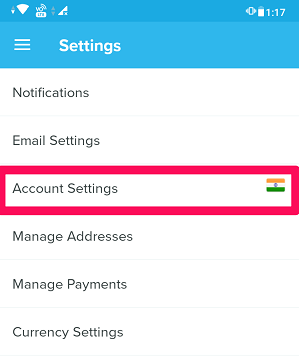
- Ahora toca desactivar cuenta.
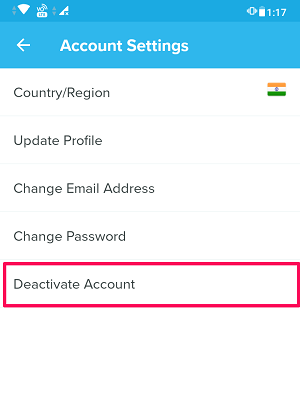
- Toque en Sí para confirmar su decisión

Uso de Wish Site en la computadora (Windows/Mac)
- Utilice la herramienta wish.com e inicia sesión
- Pase el cursor sobre su Ícono de perfil para obtener el Ajustes .
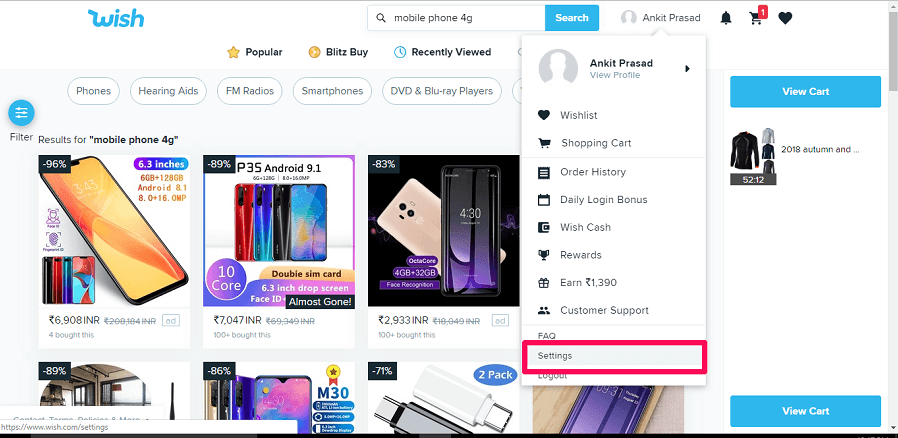
- Después de eso, haga clic en Configuración de la cuenta en el lado izquierdo.
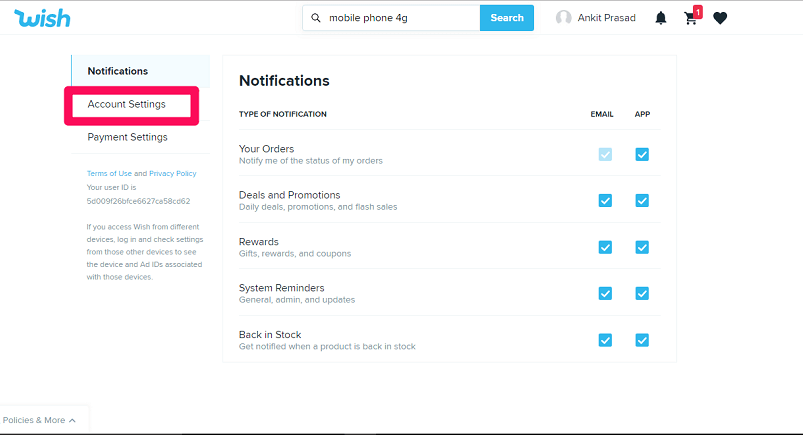
- Con esto, se abrirá una nueva ventana. Ve al final y haz clic en desactivar cuenta.
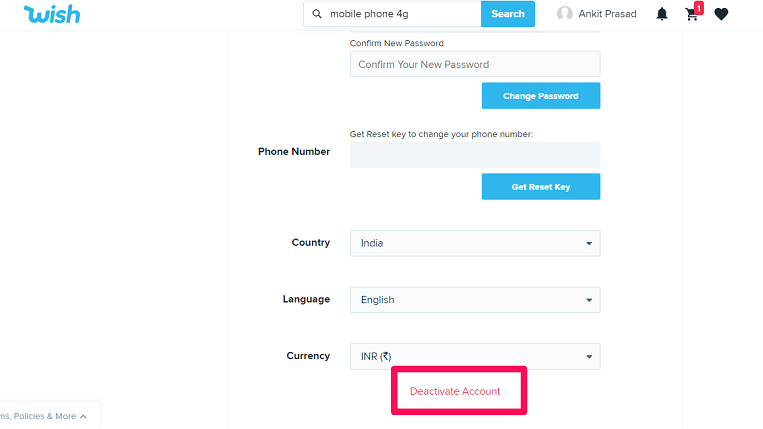
- Le pedirá que confirme sus acciones, haga clic en SÍ.
Nota: Su cuenta será desactivada dentro de las 24 horas.
Método 2: cuando la cuenta está vinculada a Facebook
Si ha utilizado su cuenta de Facebook para iniciar sesión en su cuenta de Wish. Tendrá que eliminar su cuenta de deseos de la propia aplicación de Facebook.
De móvil
- Abre la aplicación de Facebook en tu móvil. Vaya a Configuración tocando en ≡ Icono.
- Aquí, puede buscar directamente y tocar en Apps y sitios web o buscar Apps y sitios web usando la barra de búsqueda en la parte superior y tóquela una vez que aparezca en los resultados.
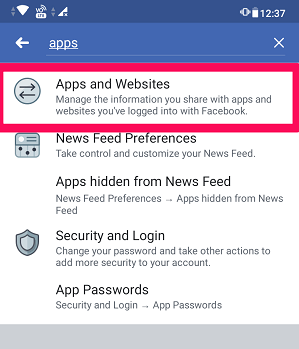
- Ahora ve a Inicia sesión con Facebook .

- Después de eso, seleccione Deseo y toque Eliminar.
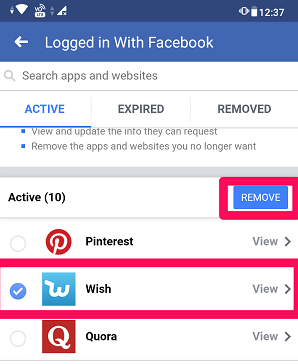
- Te pedirá confirmación. Toque en Eliminar.
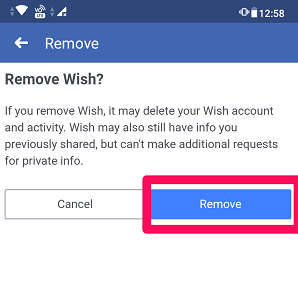
- Por último, toca Terminados para completar el proceso de desactivación.
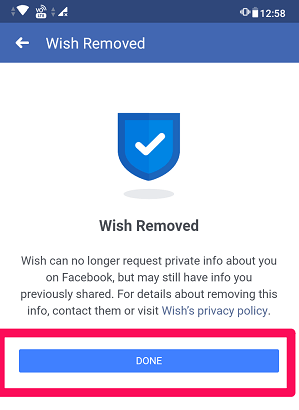
De computadora
- Utilice la herramienta Facebook.com. Ahora, haga clic en la flecha hacia abajo en la parte superior y seleccione Ajustes.
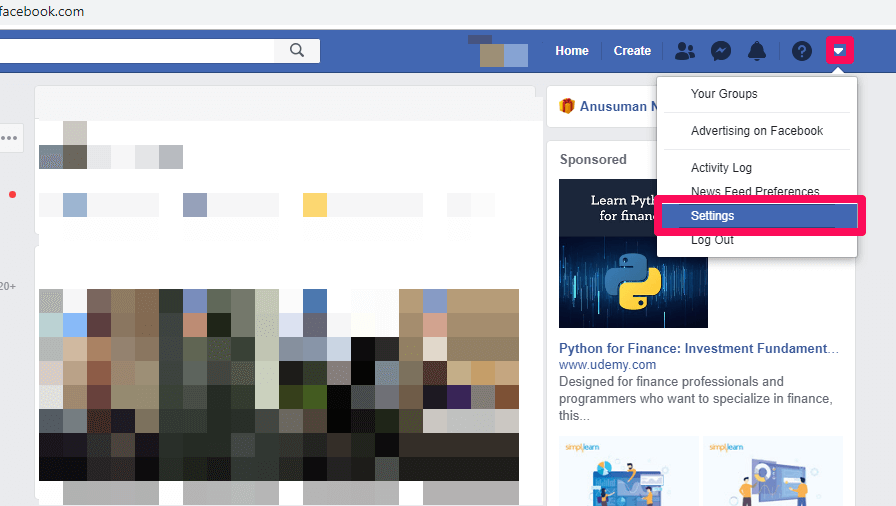
- En la configuración, vaya a Aplicaciones y sitios web en la esquina media izquierda.
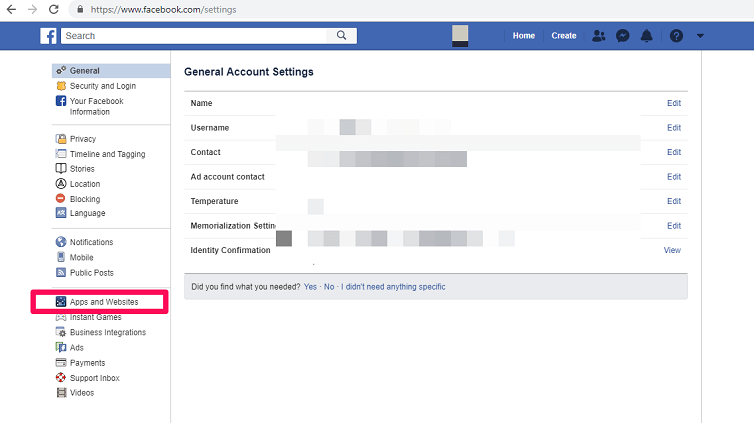
- Ahora selecciona Deseo y haga clic en Retirar.
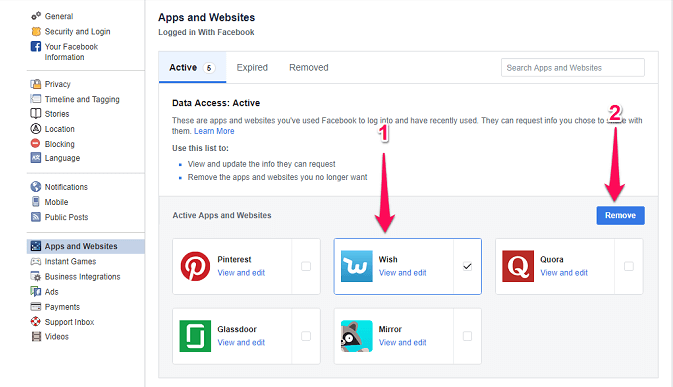
- Después de eso, le pedirá que confirme. Haga clic en Retirar.
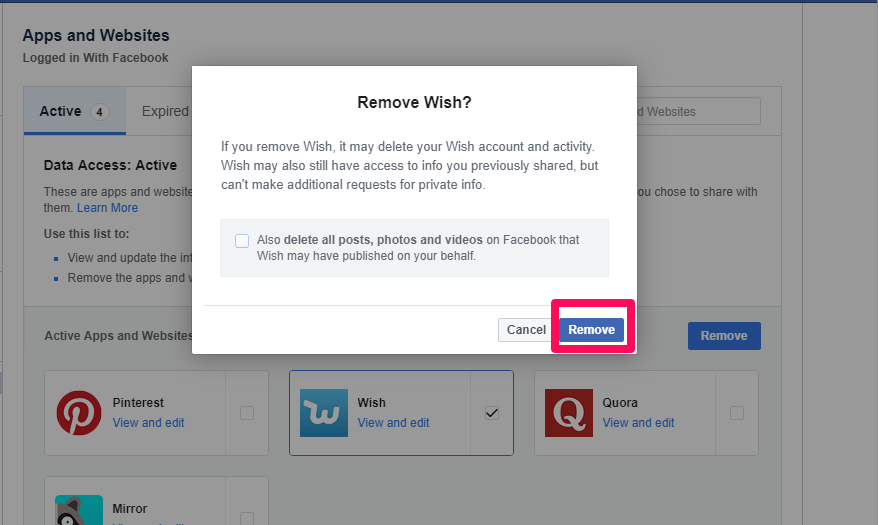
Método 3: desactivar la cuenta de Wish enviando un correo
Puede enviar directamente un correo electrónico al equipo de atención al cliente de Wish para desactivar su cuenta. Siga los pasos a continuación para hacerlo.
- Abra su ID de correo electrónico que está registrado en Wish.com
- Ahora redacte un nuevo correo electrónico y en el tipo de dirección de correo electrónico del destinatario [correo electrónico protegido].
- In Asunto tipo Solicitud para eliminar mi cuenta.
- Ahora escriba sobre la eliminación de su cuenta y luego envíe el correo.
Recomendado: Obtenga reseñas honestas de usuarios con estas alternativas a Yelp
Palabras finales
Al utilizar los métodos anteriores, puede eliminar fácilmente la cuenta de Wish de forma permanente. Sin embargo, debe tener en cuenta que se necesitan casi 24 horas para desactivar completamente su cuenta. No vuelva a visitar su cuenta dentro de las 24 horas, ya que reactivará su cuenta y deberá seguir todos los pasos nuevamente para desactivarla.
últimos artículos